Slik løser du Bluetooth-problemer på Windows 10

Bluetooth lar deg koble Windows 10-enheter og tilbehør til PC-en din uten behov for ledninger. Her er ulike teknikker for å løse Bluetooth-problemer.
Når du blir bombardert med mye å gjøre eller har mange oppgaver på tallerkenen, har vi en tendens til å glemme ting. Derfor trenger vi en påminnelse for å sikre at ingen viktige oppgaver blir stående uten tilsyn.

kilde: iGeeksBlog
Apple HomePod er en smart høyttaler som er designet for å gi deg et liv fullt av musikk, spesielt for musikkelskere. HomePod kommer med tonnevis av imponerende funksjoner og funksjonalitet. Flere timere er en av de nylig lagt til funksjonene til gadgeten som lar deg stille inn flere timere for å gjøre livet ditt jevnere og enkelt. For å få tak i denne funksjonen må du imidlertid sørge for at du har iOS 12 og nyere versjon.
I dette innlegget skal vi dele hvordan du enkelt stiller inn flere timere på HomePod for å forbedre smarthøyttaleropplevelsen din.
Før du går videre, oppdater HomePod
Det anbefales å kjøre en oppdatering for HomePad før du stiller inn en tidtaker. Å holde HomePod-programvaren oppdatert vil dessuten fikse mindre problemer og forbedre ytelsen til gadgeten. Du må sjekke at HomePod støtter iOS 12 og nyere versjon for å stille inn flere timere på HomePod. I tilfelle enheten din ikke er oppdatert, eller du vil kjøre en ny oppdatering, kan du gjøre det via Home-appen installert på Apple-enhetene dine.
Se også:-
9 beste Apple HomePod-tips og triks for å... Apple HomePod er et gjennombrudd i smarthøyttalerindustrien. Så hvis du har en av dette Apples vidundere på...
Hvordan kjører jeg en oppdatering på HomePod?
For det første må du oppdatere iPhone før du oppdaterer HomePod. Følg trinnene for å lære hvordan du kjører en oppdatering på iPhone.
Trinn 1: Gå til Innstillinger.

Trinn 2: Velg Generelt.
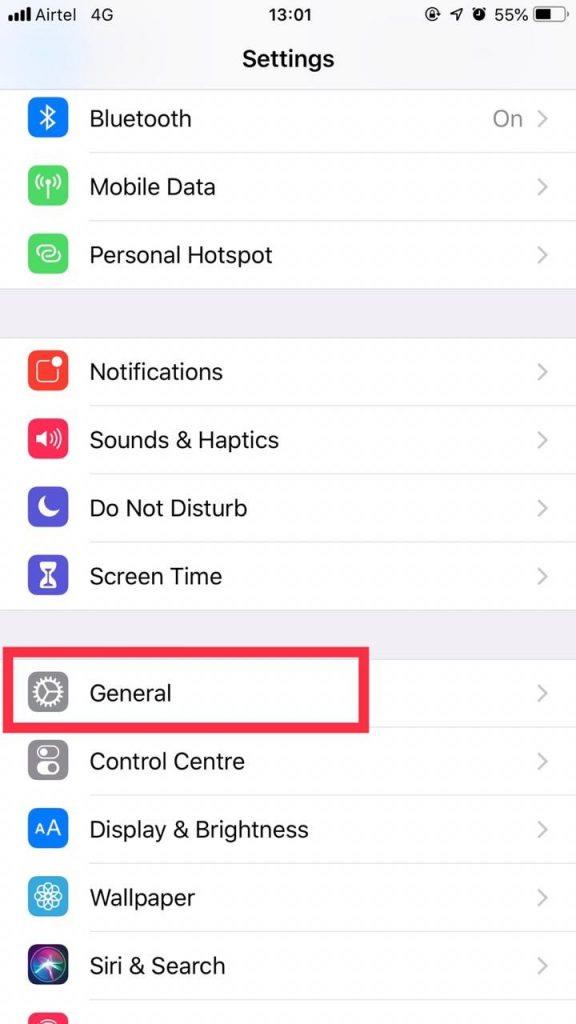
Trinn 3: Trykk på Programvareoppdatering.
Nå, for å oppdatere HomePod, må du få tilgang til Home-appen fra iPhone eller iPad.
Trinn 1: Naviger og klikk på Hjem-ikonet øverst til venstre på skjermen.
Trinn 2: Nå, rull ned til for å se Høyttalere.
Trinn 3: Velg Programvareoppdatering.
Trinn 4: Hvis det er en ny oppdatering, må du klikke på Installer.
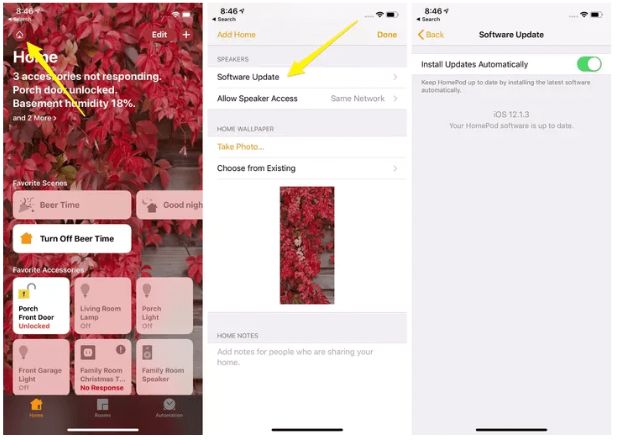
kilde: Cnet
Trinn for å stille inn flere timere ved hjelp av HomePod
Å bruke flere timere gjør ikke bare livet ditt enklere, men det er også ekstremt effektivt for å forbedre produktiviteten. Å stille inn flere tidtakere er like enkelt som å aktivere Siri. Dessuten er det effektivt å utføre oppgavene dine i tide. Følg trinnene for å stille inn flere tidtakere ved hjelp av HomePod.
Trinn 1: Du må aktivere Siri ved å si "Hei Siri". Du kan klikke og holde på skjermen på oversiden av HomePod for å gjøre det.
Trinn 2: Si "Still inn en tidtaker for (enn si en viss tidsperiode) og still inn din første tidtaker. Faktisk, for å unngå forvirring, kan du navngi tidtakeren som Siri angir et tidspunkt for legetimen.
Trinn 3: Nå må du aktivere Siri en gang til ved å si "Hei Siri".
Trinn 4: Si "Angi en tidtaker for [nevn tidsrammen]" for å stille inn en annen tidtaker.
Trinn 5: Hvis du vil legge til flere timer, må du følge de samme trinnene for å fortsette å stille inn tidtakere.
Hvis du vil slette noen av tidtakerne som ikke lenger er i bruk, må du si «Hei Siri» og si slett legens avtaletid. Timeren vil bli eliminert fra timerlisten.
Etter å ha stilt inn tidtakerne, kan du ha kunnskap om fremdriften eller en bestemt tidtaker ved å spørre Siri. Du kan få en oppdatering om statusen til tidtakerne dine ved å si "Hei Siri, hvordan er bifftimeren min?".
Vi håper du vil finne denne artikkelen nyttig. Send en melding i tilfelle du har problemer med å sette opp en ny tidtaker eller flere tidtakere i kommentarfeltet nedenfor.
Bluetooth lar deg koble Windows 10-enheter og tilbehør til PC-en din uten behov for ledninger. Her er ulike teknikker for å løse Bluetooth-problemer.
Lær deg å ta kontroll over personvernet ditt ved å tømme Bing-søkeloggen og Microsoft Edge-loggen med enkle trinn.
Oppdag den beste samarbeidsprogramvaren for små bedrifter. Finn verktøy som kan forbedre kommunikasjon og produktivitet i teamet ditt.
Lær hvordan du holder statusen din aktiv i Microsoft Teams. Følg våre trinn for å sikre at du alltid er tilgjengelig for kolleger og kunder.
Oppdag den beste prosjektledelsesprogramvaren for småbedrifter som kan hjelpe deg med å organisere prosjekter og oppgaver effektivt.
Gjenopprett siste økt enkelt i Microsoft Edge, Google Chrome, Mozilla Firefox og Internet Explorer. Dette trikset er nyttig når du ved et uhell lukker en hvilken som helst fane i nettleseren.
Hvis du har mange duplikater klumpet på Google Photos eller ønsker å eliminere duplikatbilder, så sjekk ut de mange måtene å slette duplikater i Google Photos.
Hvordan fikse at Nintendo Switch ikke slår seg på? Her er 4 enkle løsninger for å fikse at Nintendo Switch ikke slår seg på.
Lær hvordan du tilbakestiller Gmail-passordet ditt enkelt og sikkert. Endre passordet regelmessig for å beskytte kontoen din.
Lær hvordan du konfigurerer flere skjermer på Windows 10 med denne bloggen. Det være seg to eller tre eller flere skjermer, du kan enkelt sette opp skjermer for spilling eller koding.








